5.10. 管理位置¶
位置是在计算群集中共享独特功能的一组节点。它可以是适用于要在 VM 或高级 CPU 型号中运行的软件的特殊许可。将节点分组到一个位置后,可以为其指定映像。然后,基于该映像创建的所有 VM 都将位于该位置所含的节点上。可以创建位置以确保需要特定功能的 VM 位于具有该功能的节点上。
注意以下内容:
同一节点可以包含在多个位置中。
分配了位置的虚拟机只可以在此位置中的各节点之间迁移。同样地,没有位置的 VM 只可以在不在位置中的各节点之间迁移。将节点添加到位置时,请确保为各种情形提供迁移选项,包括高可用性和维护。避免由于位置限制而导致 VM 无法迁移的情况。在这种情况下,可以编辑 VM 放置,如在位置中管理虚拟机中所述。
自助服务用户只能通过基于添加至这些位置的映像创建 VM 来使用位置。如果所有节点都位于位置中,请确保至少一个映像已添加至位置。否则,自助服务用户将无法创建虚拟机。
5.10.1. 创建位置¶
要创建绑定,请执行以下操作:
打开计算 > 节点 > 位置选项卡并单击创建位置。
为新位置指定一个名称。该名称应清楚地描述该位置中节点的独特功能。例如,
Microsoft Windows Server 许可。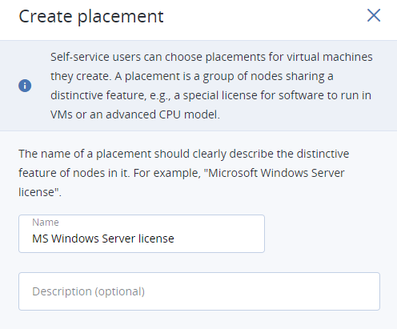
选择要包含在位置中的节点。
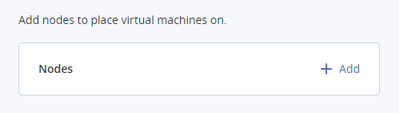
(可选)将映像添加至位置。基于此类映像创建的 VM 将自动添加至该位置。
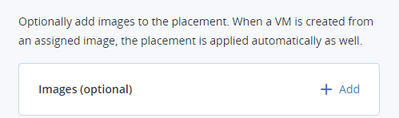
单击创建。
新位置将显示在列表中。
5.10.2. 管理位置中的节点¶
要将节点添加至位置,请执行以下操作:
打开计算 > 节点 > 位置选项卡,单击所需的位置。
转至节点 选项卡,然后单击添加。
选择要包含在位置中的节点,然后单击添加。
要从某个位置中删除节点,请在位置的节点选项卡上选择它们,然后单击删除。
5.10.3. 管理位置中的映像¶
要将基于某个映像部署的 VM 自动添加至位置,请将该映像添加至位置。可以使用在所有项目之间共享的映像来执行此操作(请参阅 管理映像)。
请执行以下操作:
打开计算 > 节点 > 位置选项卡,单击所需的位置。
在属性选项卡,单击 映像部分的+ 添加。
选择一个或多个映像,然后单击添加。
在创建 VM 时选择此映像时,将自动选择相应的位置。
要从位置中删除映像,请打开位置属性,然后单击要删除的映像旁边的垃圾桶图标。
5.10.4. 在位置中管理虚拟机¶
当基于获分配位置的映像创建虚拟机后,该位置也会分配给该虚拟机。基于分配的映像所创建卷的 VM 也可以继承该映像的位置(请参阅 创建、编辑和删除卷)。不过,VM 不会继承节点位置及该位置的更改。例如,如果将具有现有 VM 的节点添加到某一位置,则只有该节点才具有该位置。VM 不会继承该位置。同样,如果将一个节点和节点上的 VM 分配到同一个位置,然后删除该位置的节点,只有节点会改变该位置。节点上的 VM 将仍然保持在原来的位置。
如果需要对 VM 位置进行编辑,使用vinfra service compute server set 命令。确保节点及其 VM 具有相同的位置配置。
5.10.6. 删除位置¶
在删除位置之前,请确保其中没有任何节点。无法删除具有节点的位置。从位置中删除节点(如果有),然后进行以下操作:
在计算 > 节点 > 位置选项卡上,选择所需的位置,然后在其右侧窗格上单击删除。
在确认窗口中单击删除位置。
